محدود ابتدائی لانچ کے باوجود، ایپل اسے بہتر بنانے پر مسلسل کام کر رہا ہے۔ آئی فون اسکرین پر ہمیشہ آن ڈسپلے فیچر لگاتار سسٹم اپ ڈیٹس کے ذریعے۔ فیچر کے شروع ہونے کے بعد، اسے اپنی مرضی کے مطابق بنانے کے لیے بہت زیادہ لچک نہیں تھی، اور پہلی تخصیصات ایک اپ ڈیٹ کے ساتھ تھیں۔ iOS کے 16.2. صارفین کو رنگین پس منظر اور اطلاعات کو بند کرنے کی اجازت دی گئی، اور اپ ڈیٹس کے ساتھ، خصوصیت میں متعدد تخصیصات شامل ہونا شروع ہوئیں، جن میں فوکس فلٹرز کے ذریعے ہمیشہ آن ڈسپلے فیچر کو فعال ہونے پر شیڈول/یا خودکار طریقہ کار انجام دینے کی اجازت دینا شامل ہے۔ اس طرح کی خودکار کارروائیوں کو آن کرنے کا فائدہ یہ ہے کہ سب سے پہلے بیٹری کے تیزی سے ختم ہونے کے بارے میں فکر کرنا، اور اس کے فوائد سے لطف اندوز ہونے، بیٹری کے استعمال کو زیادہ مؤثر طریقے سے منظم کرنے، اور فیچر کو فعال کرنے اور اس کے رویے کو کنٹرول کرنے کے لیے وقت مختص کرنے کے درمیان توازن حاصل کرنا ہے۔ چاہے آپ کے پاس آئی فون 14 پرو ہو یا آئی فون 15 پرو یا آپ نے پہلے کبھی اپنی اسکرین کو اپنی مرضی کے مطابق نہیں بنایا ہو، یہ گائیڈ آپ کی رہنمائی کرتی ہے کہ آپ کے آئی فون ماڈل سے قطع نظر، ہمیشہ آن ڈسپلے کو خودکار کیسے بنایا جائے۔
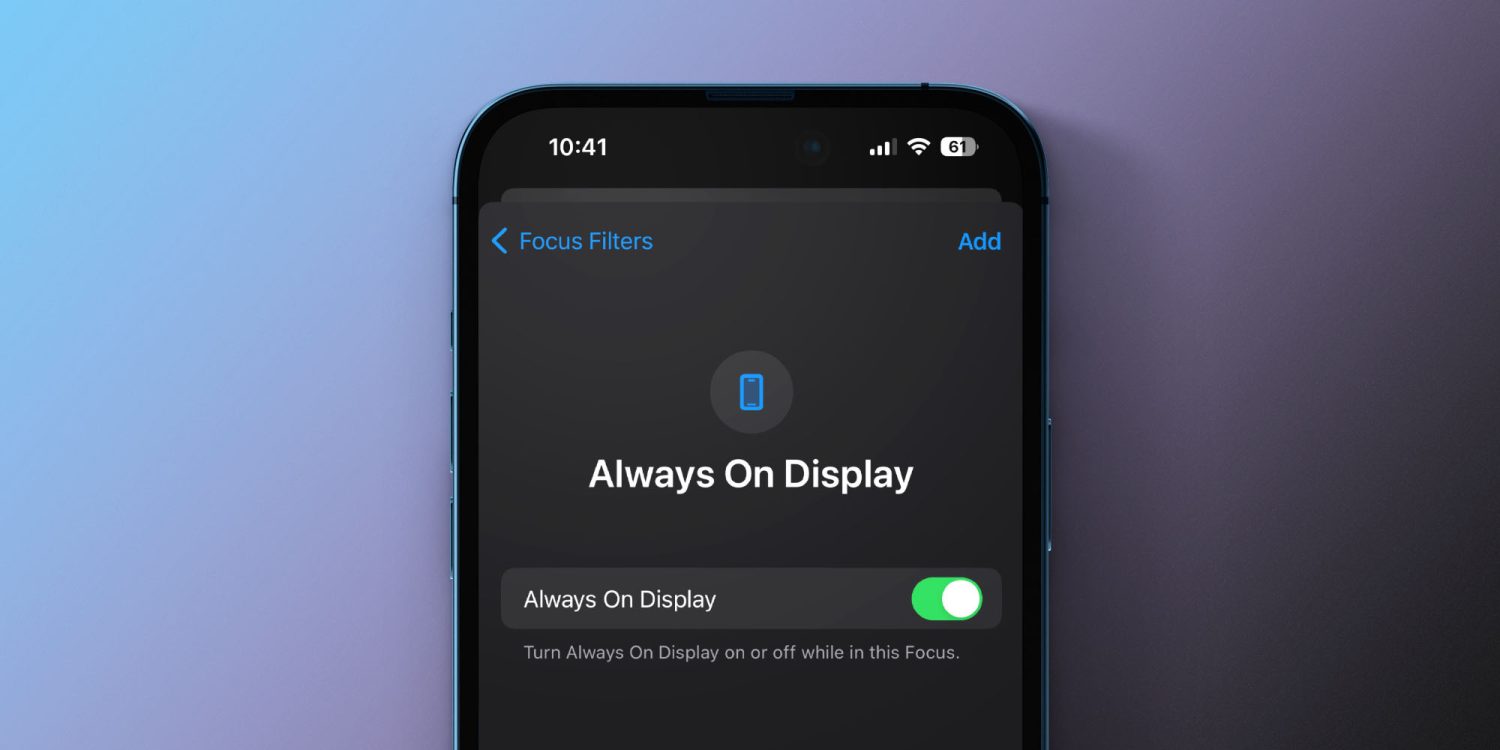
فوکس فلٹرز کا استعمال کرتے ہوئے ایک خودکار ہمیشہ آن ڈسپلے کنٹرول ایکشن کیسے ترتیب دیا جائے۔
◉ پہلے آپ کو iOS 16.4 یا بعد میں اپ ڈیٹ کرنے کی ضرورت ہے۔
◉ سیٹنگز پر جائیں، پھر فوکس کا انتخاب کریں، پھر موجودہ فوکس کا انتخاب کریں یا اوپر + نشان کے ذریعے ایک نیا فوکس بنائیں۔ یہاں ہم ورک فوکس کا انتخاب کریں گے۔

◉ نیچے سوائپ کریں، اور فوکس فلٹرز کے تحت، فلٹر شامل کریں پر کلک کریں (نیچے تصویر دیکھیں)۔
◉ نیچے، نیا آپشن "ہمیشہ ڈسپلے پر" منتخب کریں۔
◉ پہلے سے طے شدہ ترتیب آن ہوگی، پھر اوپری کونے میں "شامل کریں" پر کلک کریں۔
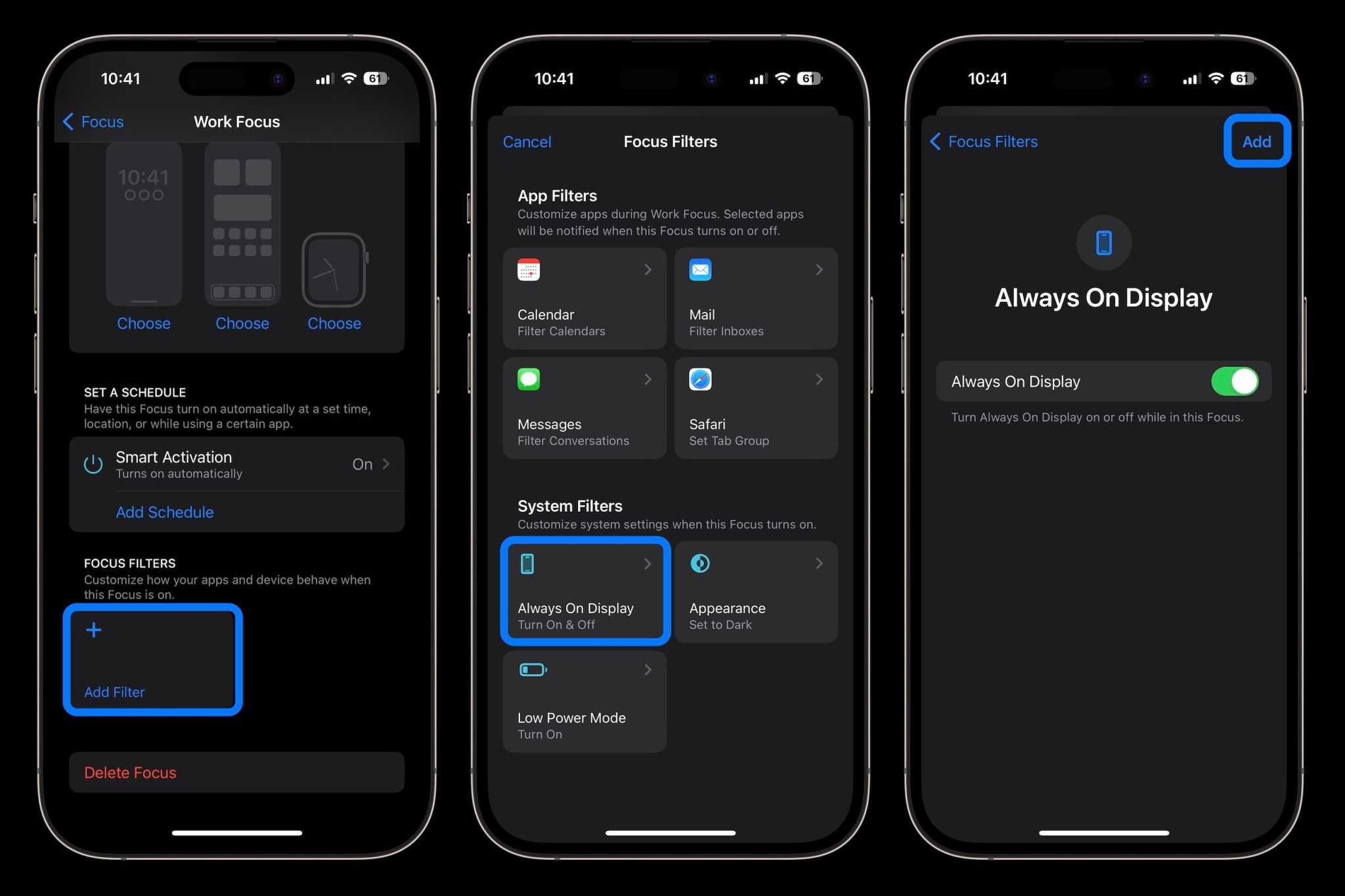
◉ خودکار کنٹرول کے لیے، اسمارٹ ایکٹیویشن کو آن کرنا یقینی بنائیں یا مستقل موڈ میں جو فوکس آپ نے شامل کیا ہے اس کے لیے شیڈول سیٹ کریں (فوکس فلٹرز کے بالکل اوپر)۔
◉ آپ ہمیشہ آن یا آف فلٹر کو فوکس موڈ سے لنک کرکے ہمیشہ آن یا آف فلٹر کو بھی لنک کرسکتے ہیں (لاک اسکرین پر دیر تک دبائیں پھر فوکس پر ٹیپ کریں)۔
◉ دوسرے فوکس موڈ پر سوئچ کریں اور فیچر کو خودکار کنٹرول کرنے کے لیے ہمیشہ آن ڈسپلے موڈ کو آف پر سیٹ کریں۔
ہمیشہ آن ڈسپلے شارٹ کٹس
آپ سری سپورٹ کے علاوہ شارٹ کٹ ایپ کے ذریعے ہمیشہ آن ڈسپلے کنٹرول بھی ترتیب دے سکتے ہیں۔
◉ شارٹ کٹ ایپلیکیشن کھولیں۔
◉ اوپری کونے میں + نشان پر کلک کریں۔
◉ ایکشن شامل کریں کو منتخب کریں۔
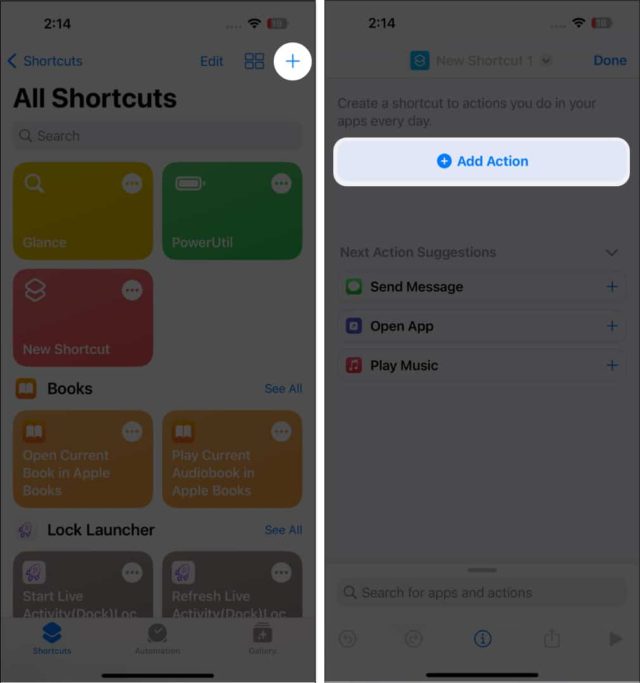
◉ یا "Set Always On Display" تلاش کرنے کے لیے تلاش کا استعمال کریں۔

◉ جب آپ شارٹ کٹ چلاتے ہیں تو کیا ہوگا اپنی مرضی کے مطابق کرنے کے لیے نیلے رنگ میں لفظ Turn یا Play پر کلک کریں۔
◉ اپنا نیا شارٹ کٹ شامل کرنے کے لیے اوپر کونے میں "ہو گیا" پر کلک کریں۔
ان طریقوں سے، آپ ہمیشہ آن ڈسپلے کو اپنی مرضی کے مطابق بنا سکتے ہیں، اس کے رویے کو کنٹرول کر سکتے ہیں، اور جب چاہیں اسے آسانی سے آن اور آف کر سکتے ہیں۔
ذریعہ:

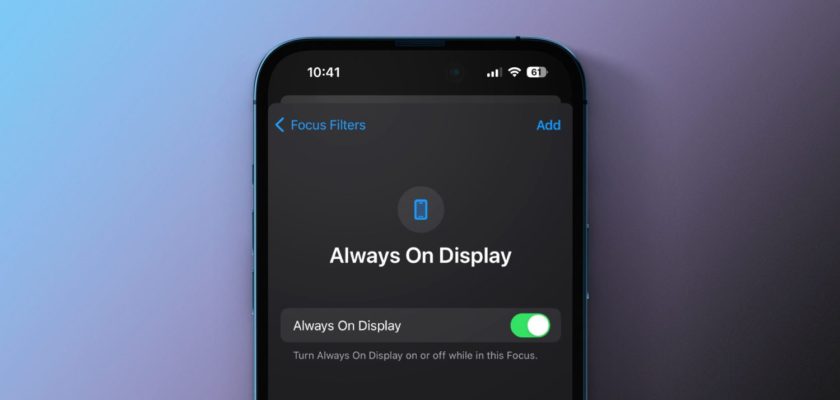
سلام، میں آپ کی وضاحت کے لیے آپ کا شکریہ ادا کرتا ہوں، لیکن یہ فضول اور غلط ہے۔ میں نے اس گندی ایپلی کیشن کو فون سے مکمل طور پر ہٹا دیا ہے کیونکہ یہ جگہ لیتی ہے اور بالکل بیکار ہے۔ میں نے ایک بار بھی اس سے فائدہ اٹھانے کی کوشش کی تھی۔ تصور کریں، میں فون پر چلا گیا۔ ایپل کے مینٹیننس سینٹر اور وہ کچھ کرنے سے قاصر تھے اور انہوں نے مجھے بتایا کہ یہ ایک بیکار پروگرام ہے۔
ہیلو فارس الجنبی 🙋♂️، اگر درخواست آپ کی توقعات کے مطابق نہیں تھی تو میں معذرت خواہ ہوں۔ آخر میں، ہم سب یہ پسند کرتے ہیں کہ ہمارے آلات مسائل اور بیکار ایپس سے پاک ہوں۔ لیکن بہتری اور ترقی کی گنجائش ہمیشہ موجود رہتی ہے۔ مزے کریں اور ایپل کی ہماری دلچسپ خبروں کو مت چھوڑیں! 🍏😉
نوٹیفیکیشن پروگرام ایک بہت پریشان کن پروگرام ہے، اور شارٹ کٹ بنانے کی دشواری اسے ناقابل استعمال بنا دیتی ہے۔ براہ کرم، جب بیٹری چارج 100% تک پہنچ جائے تو میں پیغام بھیج کر شارٹ کٹ کیسے بناؤں؟ 100 وائس میسج: 100% 100 چارج ہو گیا۔ خدا آپ کو جزائے خیر سے نوازے۔
ہیلو فارس الجنبی 🙋♂️، بیٹری کے 100% تک پہنچنے پر صوتی پیغام بھیجنے والا شارٹ کٹ ترتیب دینے کے لیے، آپ اپنے آلے پر "شارٹ کٹس" ایپلیکیشن استعمال کر سکتے ہیں۔ سب سے پہلے، ایک نیا شارٹ کٹ بنائیں اور "اسپیک ٹیکسٹ" ایکشن شامل کریں۔ پھر، ٹیکسٹ باکس میں، "100% بھیج دیا گیا" یا کوئی بھی متن جو آپ چاہتے ہیں ٹائپ کریں۔ اگلا، "بیٹری لیول" ایکشن شامل کریں اور اسے 100% پر سیٹ کریں۔ آخر میں، شارٹ کٹ کو محفوظ کریں. جب بیٹری 100% تک پہنچ جائے گی تو یہ شارٹ کٹ صوتی پیغام بھیجے گا۔ مستحکم چارجنگ سے بھرا ایک دن ہے! 🔋😄
اس معلومات کو شیئر کرنے کے لیے آپ کا بہت بہت شکریہ
بدقسمتی سے، ہمیشہ آن ڈسپلے کا انتخاب کریں۔ میرے پاس یہ نہیں ہے، حالانکہ مجھے جو تازہ ترین اپ ڈیٹ موصول ہوئی ہے وہ 16.7.2 ہے اور میرے ڈیوائس کا ماڈل iPhone 8 Plus ہے۔ کیا مسئلہ ہے؟ شکرگزار
خوش آمدید، Hossam El-Din 🙋♂️، "Always On Display" صرف iPhone 13 Pro ماڈلز اور بعد میں دستیاب ہے۔ بدقسمتی سے، iPhone 8 Plus اس خصوصیت کی حمایت نہیں کرتا ہے۔ آپ کی سمجھ کا شکریہ 🍏📱😊
سب سے پہلے، میں اس بہترین مضمون کے لیے {{محمود شرف}} کا شکریہ ادا کرتا ہوں۔ جب میں موصول ہونے والی ہدایات کو نافذ کرنے کی کوشش کر رہا تھا، اور جب میں فوکس میں داخل ہوا تو میں کام پر چلا گیا۔ مجھے درمیانی آپشن نہیں ملا۔ اپ ڈیٹ سے متعلق مسئلہ؟
ہائے رتاج 🙋♂️، اپ ڈیٹ اس کی وجہ ہو سکتی ہے۔ تمام اختیارات دیکھنے کے لیے یقینی بنائیں کہ آپ کا iOS ورژن 16.4 یا بعد میں اپ ڈیٹ ہے۔ اگر مسئلہ برقرار رہتا ہے، تو آلہ کو دوبارہ شروع کرنا ایک اچھا خیال ہو سکتا ہے۔ مدد کے لیے ہمیشہ تیار! 🍏😊
میں قسم کھاتا ہوں کہ حال ہی میں ایپل کا مسئلہ بیٹری کو تباہ کرنے والی اختراعات ہے۔
اینڈرائیڈ ڈیوائسز سے طریقہ اختیار کرنے اور اس میں کچھ مصالحے شامل کرنے میں کوئی شرم کی بات نہیں، اور آن ڈوزنگ پلے کے ساتھ خطرناک بیٹری ڈرین سے بچانے کے لیے یہ بہتر ہوتا۔
آئی فون سادگی میں بہترین ہے۔ مجھے امید ہے کہ ایپل جلد ہی اس پر واپس آئے گا۔
خوش آمدید، سلمان 😄، ہاں میں آپ سے متفق ہوں، سادگی وہ چیز ہے جو ہمیشہ آئی فون کو ممتاز کرتی ہے۔ لیکن پریشان نہ ہوں، ایپل تمام نئی اپ ڈیٹس کے ساتھ بیٹری کی کھپت کو بہتر بنانے کے لیے سخت محنت کر رہا ہے۔ iOS 16.4 میں، بیٹری کی کھپت کو بہتر طریقے سے منظم کرنے کے لیے صارفین کو ہمیشہ آن ڈسپلے پر زیادہ کنٹرول حاصل ہوتا ہے۔ یہ بات قابل غور ہے کہ ایپل ہمیشہ صارفین سے رائے لیتا ہے اور اسی کے مطابق اپنی مصنوعات کو بہتر بنانے کی کوشش کرتا ہے۔ 🍏🔋👍